win7如何装64位系统_win7 64位系统安装流程
发布时间:2024-01-21
来源:绿色资源网
在如今的计算机世界中,操作系统是电脑的重要组成部分,而在众多操作系统中,微软的windows 7以其稳定性和兼容性备受用户青睐。为了充分发挥计算机的性能,许多用户选择安装64位的Windows 7系统。Win7如何装64位系统?接下来我们将为大家介绍Win7 64位系统的安装流程。无论是对于计算机新手还是有一定基础的用户来说,本文都将为您详细解答,让您轻松安装64位的Windows 7系统。
具体方法:
1.要安装64位的win7系统我们可以制作64位pe启动U盘,然后在里面通过虚拟光驱加载安装。这里我们介绍怎么在自己32位的win7系统下安装64位系统,首先我们可以把64位的iso系统镜像,解压到一个空白的分区。
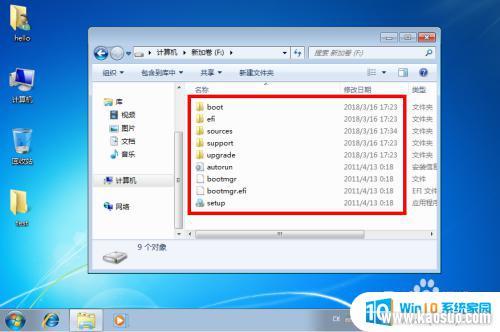
2.接着需要获得“nt6_hdd_installer”。
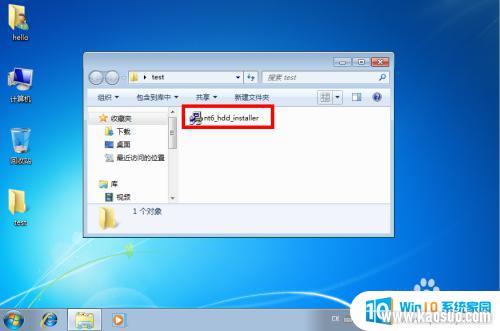
3.然后在上面右键“以管理员身份运行”。
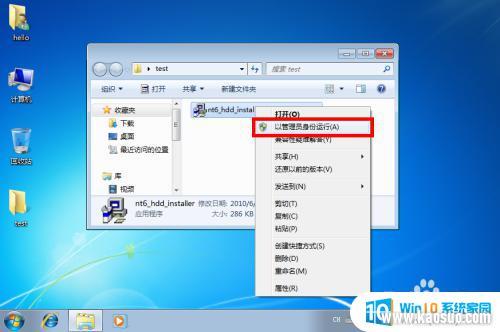
4.弹出的窗口我们输入“1”回车安装。
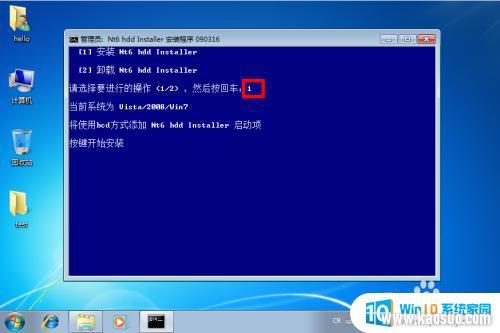
5.接着再次回车开始安装,安装完成后重启电脑。

6.启动菜单中选择“Nt6 hdd? Installer”。
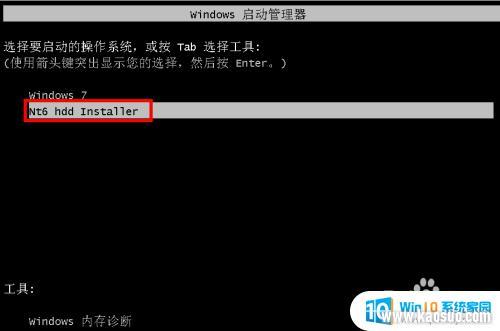
7.接着就会进入正常的win7安装界面,根据提示进行安装就可以了。

以上是Win7如何安装64位系统的全部内容,若您遇到了相同的问题,可参考本文介绍的步骤进行修复,希望这篇文章有所帮助。
分类列表
换一批
手游推荐
手游排行榜
推荐文章
- 1steam更新后游戏就需要重新安装_Steam如何重装但不删除已安装游戏
- 2压缩文件如何解压到桌面_解压文件安装到桌面教程
- 3怎么在电视上安装浏览器_如何在智能电视上使用浏览器浏览网页
- 4方正仿宋gbk字体怎么安装_方正仿宋GBK字体安装方法
- 5oppo手机怎么安装2个微信_OPPO手机双微信的操作步骤
- 6win10镜像mac版_Macbook Pro如何引导安装Windows10 ISO镜像系统
- 7cad安装需要internet连接来安装windows组件_windows组件安装需要Internet连接
- 8win11安装steam致命错误_Win11 steam致命错误修复方法
- 9重装系统usb接口就能用了吗_电脑重装系统后USB接口不可用怎么办
- 10这台电脑已安装了更高版本的itunes_如何解决iTunes提示这台电脑已安装了更高版本的错误
















